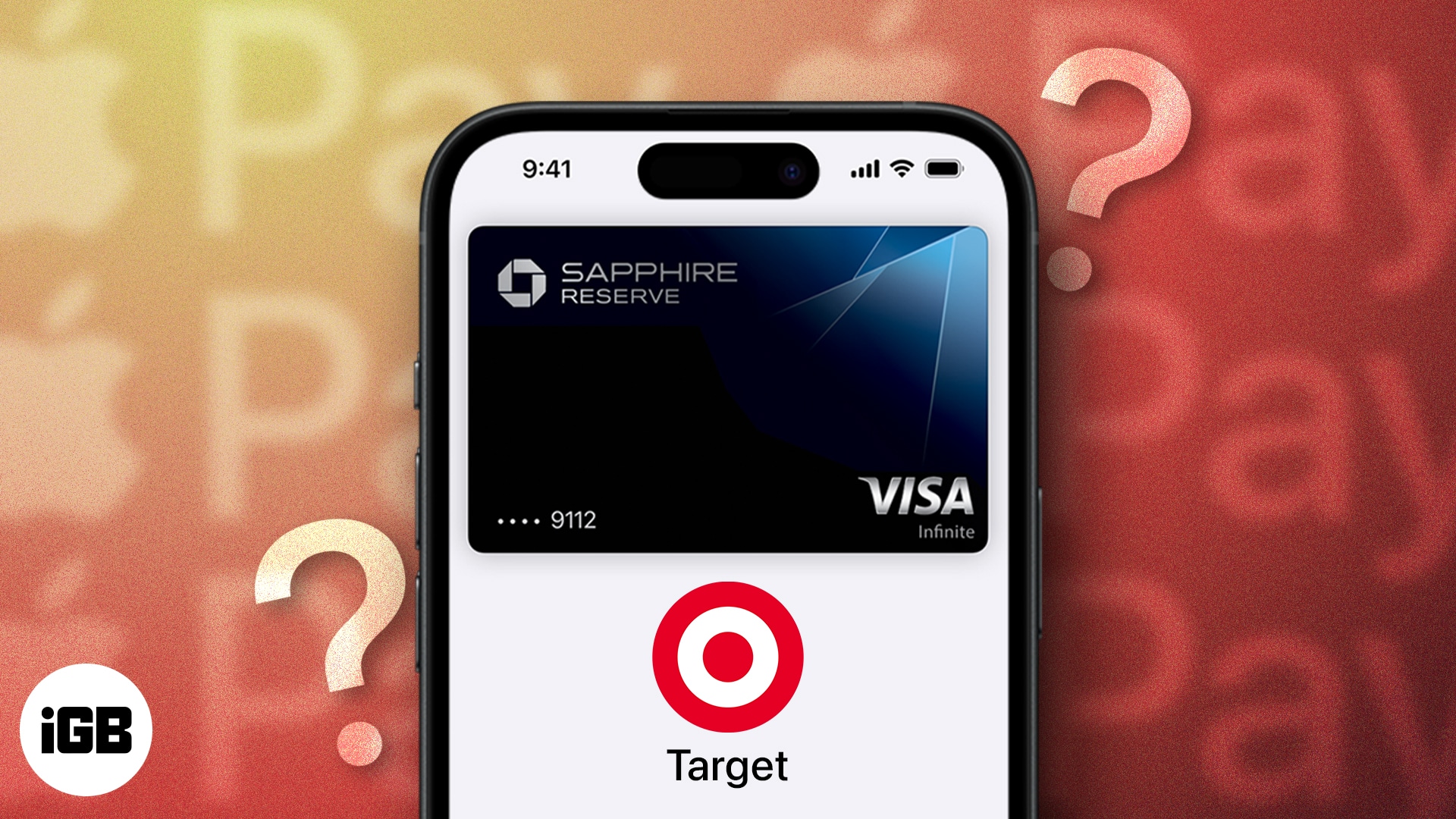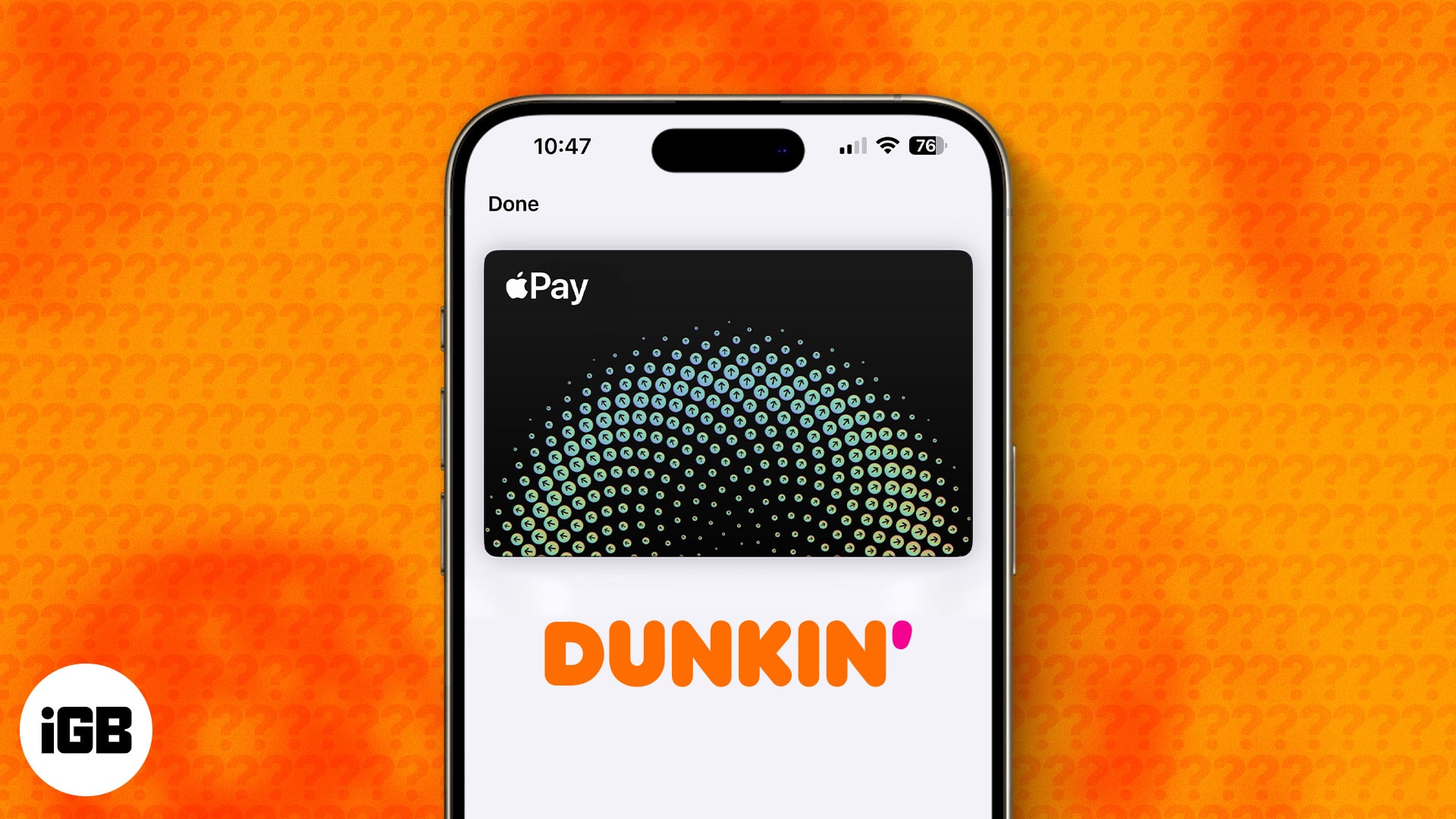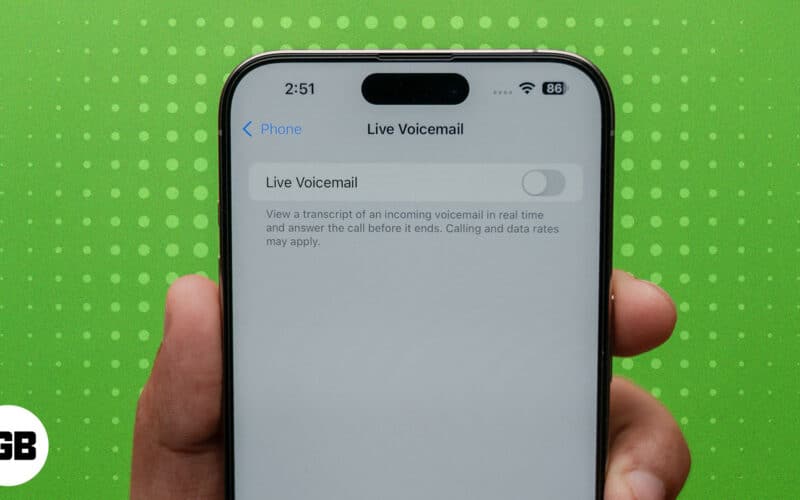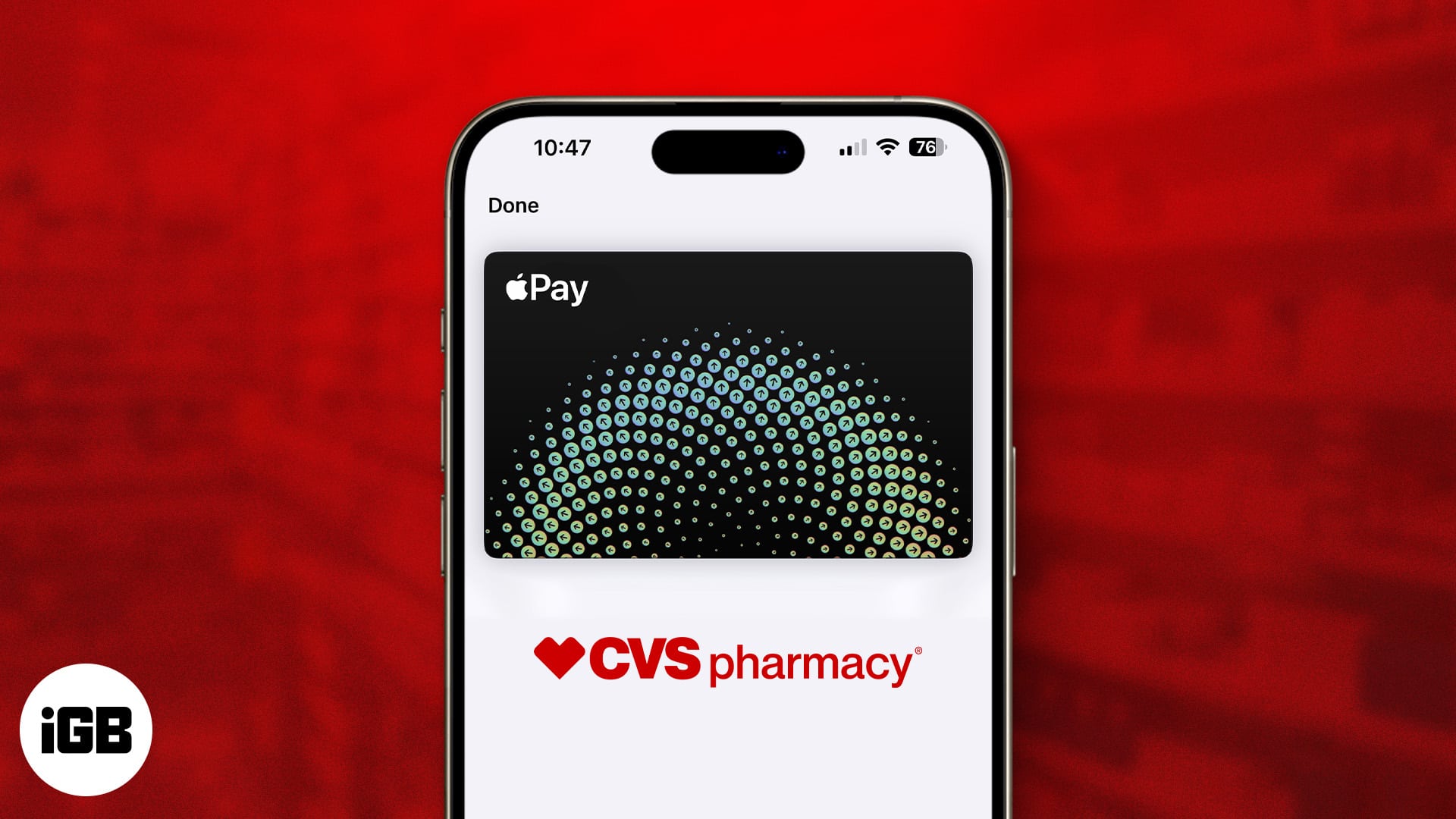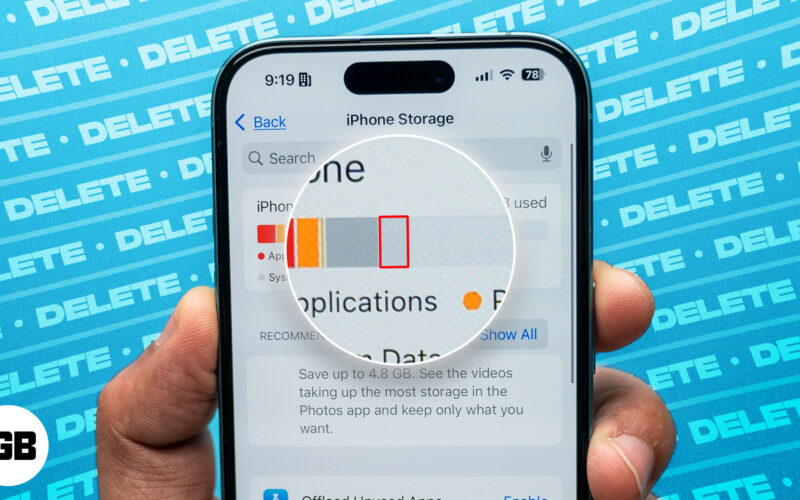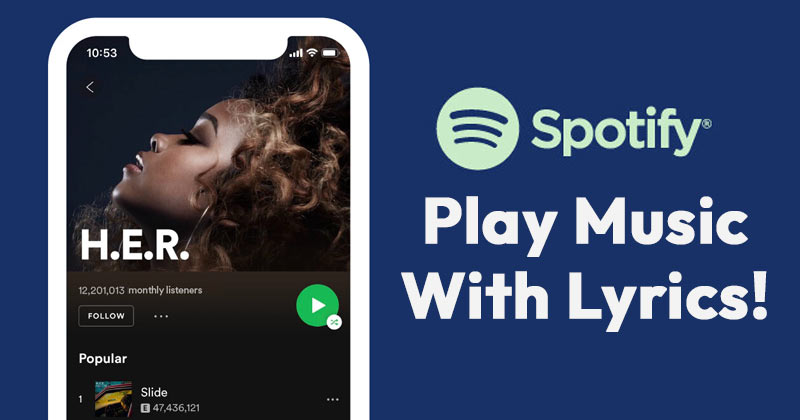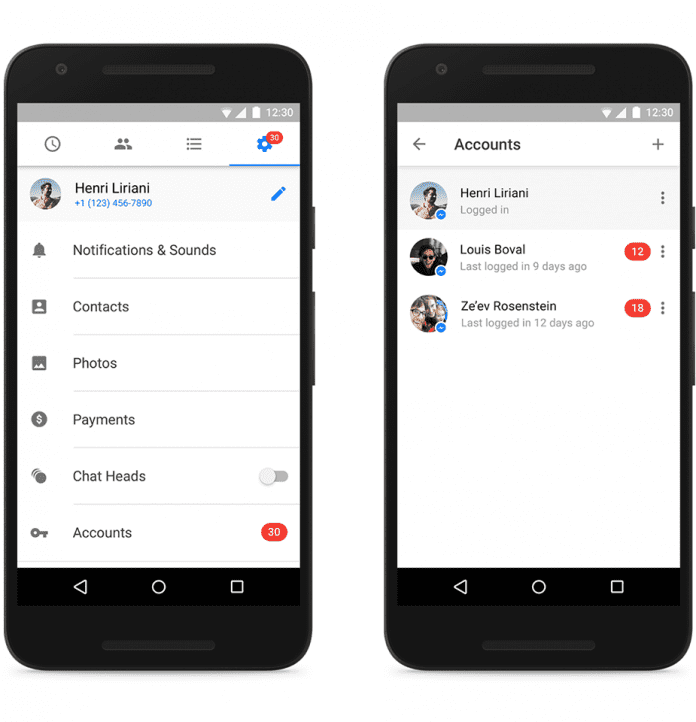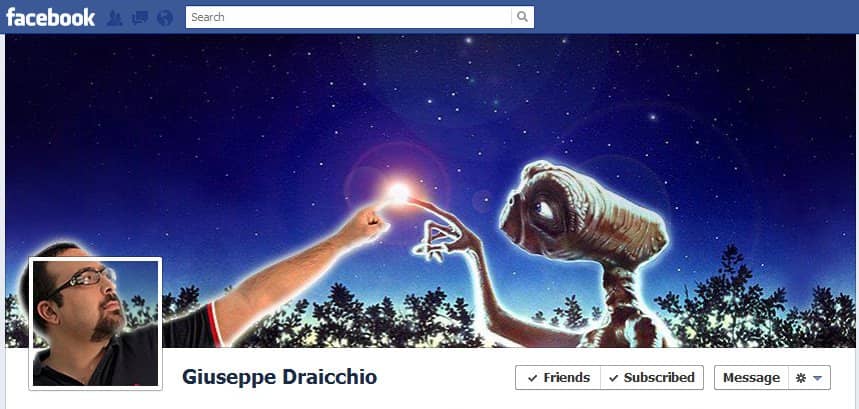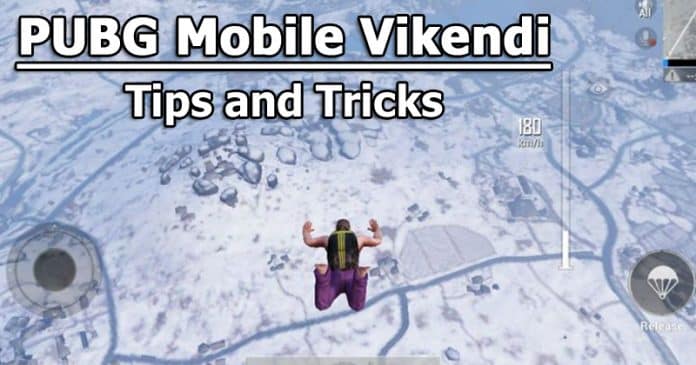FTP nebo File Transfer Protocol a SFTP nebo Secure File Transfer Protocol jsou některé z nejrozšířenějších protokolů pro přenos souborů mezi libovolným místním zařízením a vzdálenými servery. Pojďme vědět, jak to udělat na MAC terminálu pomocí níže uvedeného průvodce.
Přestože jsou vestavěná zařízení, která pomáhají udržovat celý vztah mezi servery a místními zařízeními, pokud vlastníte jakékoli zařízení Mac, můžete také využít některé vestavěné výkonné nástroje, které se chují jako klienti FTP a SFTP.
To lze provést pomocí terminálu Mac. Poté můžete skutečně provádět různé úkoly, jako je nahrávání, stahování, rušení přenosů atd., ze serverů do vašeho zařízení.
I když někteří jiní FTP klienti to všechno mohou dělat, ale nechtějí je používat a používat pouze terminál Mac, což je níže v tomto článku, abyste věděli, jak to udělat, aby fungoval jako FTP/SFTP klient.
Přečtěte si také: Jak snadno vytvořit dokument PDF na vašem MAC
Kroky k použití terminálu Mac jako klienta FTP nebo SFTP
Chcete-li používat SFTP, budete muset mít přístup SSH ke svým vzdáleným serverům, pokud nemusíte používat pouze FTP, což buď není pro tyto účely bezpečné. Pokračujte podle níže uvedených kroků.
1. První věc, kterou budete potřebovat, je přihlásit se k serveru FTP nebo SFTP pomocí uživatelského jména a hesla; pokud žádné nemáte, měli byste si raději pořídit ten, ačkoli FTP vám umožňuje zadat anonymní kombinaci uživatelského jména a hesla. Všimněte si, že budete muset provést příkaz odlišně pro SFTP a FTP, ať jste přihlášeni, ať jste kdekoli.
Chcete-li se přihlásit pomocí FTP v Terminálu, použijte příkaz: „FTP server_ip“, zadejte uživatelské jméno, stiskněte klávesu Enter a poté zadejte heslo a znovu stiskněte klávesu Enter.
Pro přihlášení pomocí SFTP v Terminálu použijte příkaz: „sftp [email protected]_ip,“ zadejte do příkazu své uživatelské jméno a poté na požádání vyplňte heslo a stiskněte enter.
2. Nyní, když jste úspěšně přihlášeni ke svým FTP/SFTP účtům, byste chtěli provést některé z úkolů, jako je stahování souborů, nahrávání souborů atd. Pro všechny tyto úkoly budete muset postupovat podle následujících příkazů:
# Upload Files: “put path remote_file_name” pro např. „put /Users/hs11/tell.txt tell.txt“ nahraje soubor tell.txt

# Download Files: „get path local_file“ pro např. „get tell.txt tell.txt“ stáhne soubor tell.txt do pracovního adresáře Macu

# Vytvořte složky ve vzdáleném adresáři: “mkdir directort_name” pro např. “mkdir tell” vytvoří na vzdáleném serveru novou složku s názvem tell

# Přejmenujte vzdálené složky: „přejmenujte staré_jméno nové_jméno“ vložte staré jméno a nové jméno, aby se změny zobrazily

#Delete Files: Pomocí FTP zadejte „delete file_name“ do názvu souboru v příkazu a bude odstraněn po provedení příkazu v terminálu Mac
![]()
Použití SFTP: „rm file_name“ vložte do názvu souboru v příkazu a po provedení příkazu v terminálu Mac bude odstraněn.
![]()
3. Nyní můžete provádět všechny tyto jednoduché úkoly na vzdálených serverech provedením výše uvedených konkrétních příkazů prostřednictvím terminálu Mac; bude tedy fungovat jako FTP/SFTP klient.
A to byla metoda, pomocí které můžete snadno přimět svůj Mac Terminal, aby fungoval jako FTP/SFTP klient, a tedy provádět různé typy transakcí se vzdálenými servery, jako je stahování, nahrávání souborů atd. Stačí tedy postupovat podle výše uvedeného článku a vytvořit svůj Mac terminál funguje jako FTP/SFTP klient.